Одна из задач моей писательской жизни — найти лучшее приложение для ведения блогов для Mac. На какое-то время я остановился на Mars Edit, но пользовательский интерфейс, на мой вкус, слишком загроможден. Затем я наткнулся на DeskPM, и моя блоггерская жизнь изменилась.
Пустое пространство
После открытия документа нажатием кнопки Плюсв правом верхнем углу окна первое, что вы заметите в DeskPM, — это пустое пространство. Там почти ничего нет. Не пытайт
Contents
Пустое пространство
на панели инструментов, потому что панели инструментов здесь нет. DeskPM подталкивает вас сосредоточиться на письме, устраняя отвлекающие факторы.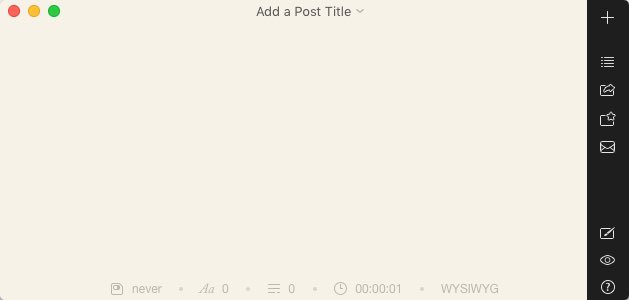
Если вам это нужно, здесь есть информация о документе. Немного покачайте мышью по тексту, и заголовок появится вверху документа. Нажмите на него, чтобы отредактировать заголовок, добавить теги и указать место сохранения.
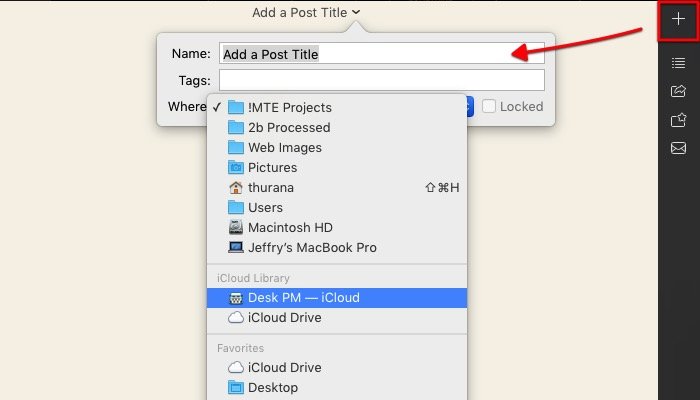
В нижней части документа находятся другие полезные сведения, такие как время последнего сохранения, количество букв и слов, приблизительное время чтения и формат текста.
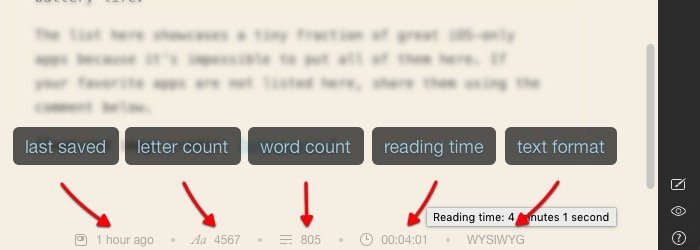 <
<Поддерживается два типа текстового формата: WYSIWYG (что видишь, то и получаешь) и Markdown. Вы можете изменить его в меню «Формат — Формат текста по умолчанию».
Письмо без отвлечений
В концепции письма, не отвлекаясь, нет ничего нового, но она может разочаровать тех, кто никогда не пробовал обрабатывать текст без этих сотен наворотов. У DeskPM уникальный подход к редактированию документов: меню формата появляется только при выделении части текста.
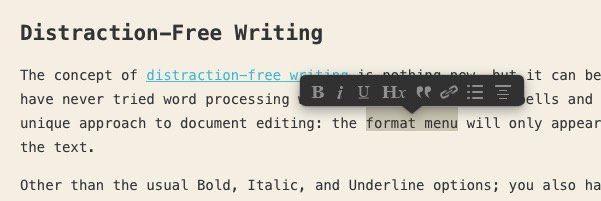
Помимо обычных вариантов «Жирный», «Курсив» и «Подчеркнутый», у вас также есть расширяемые заголовки, цитаты, ссылки, списки и обоснования. Чтобы ускорить рабочий процесс, рекомендуется запомнить сочетания клавиш для команд редактирования, которые вы используете чаще всего. Вы можете найти эти ярлыки с помощью меню справки.
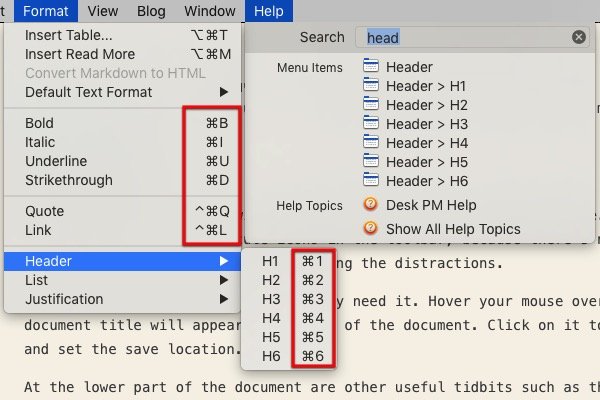
Например, чтобы создать H2, я выбираю строку текста и нажимаю «Command + 2». Что
Письмо без отвлечений
URL-адрес из браузера (или других источников), выбираю текст в DeskPM, куда я хочу поместить ссылку, нажимаю «Command + Control + L» и вставляю адрес в поле для вставки URL-адреса.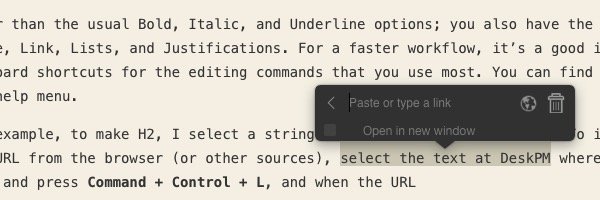
Блоги и другие платформы
Вы можете использовать DeskPM как автономный текстовый редактор. Но истинная сила проявляется, когда вы используете его в качестве цифрового издателя. В дополнение к популярным платформам онлайн-публикации, таким как WordPress, Blogger и Tumblr; приложение также поддерживает Facebook, Squarespace и Evernote.
Вот шаги по подключению DeskPM к одной из этих платформ.
1. Выберите «Поделиться» на правой боковой панели.
2. Выберите «Добавить новый блог».
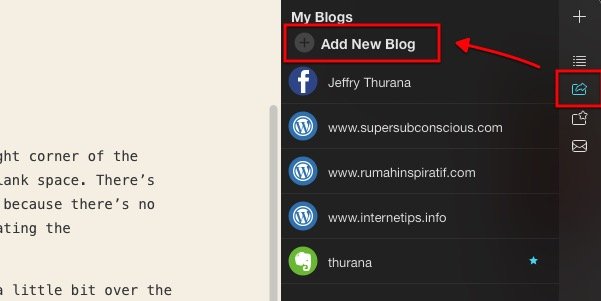
3. Выберите платформу публикации.
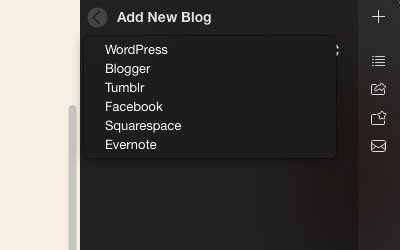
4. Заполните информацию о выбранной вами платформе. Для каждого оно будет разным.
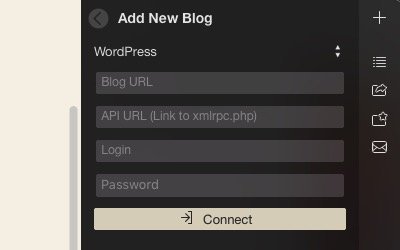
5. Нажмите «Подключиться».
Выберите один из своих блогов из списка, и у вас будет возможность установить для конфиденциальности документа значения «Опубликовать», «Черновик», «Частный» и «Ожидание». Нажмите «Дополнительные параметры», чтобы перейти к более глубоким настройкам публикации, таким как категории, теги и расписание.
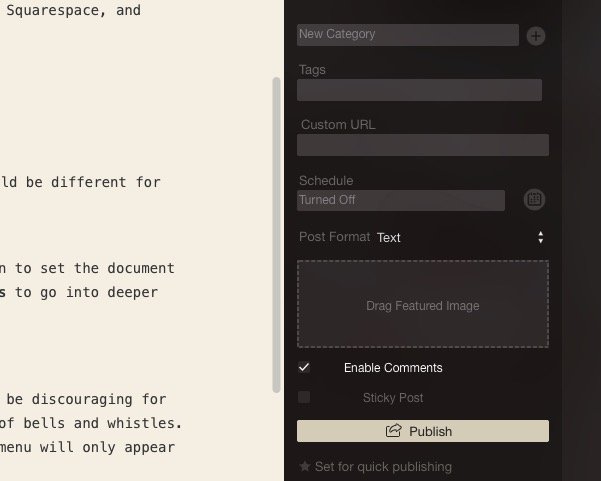
Если вы часто публикуете сообщения в блоге с похожими настройками, вы можете настроить этот блог на «Быструю публикацию» и использовать кнопку «Быс
Блоги и другие платформы
щих публикаций.Черновики и другие настройки
Ваши записи можно сохранить локально или в облаке, а найти их можно в разделе «Черновики» на боковой панели. Есть функция поиска для тех, кто много пишет. Вы также можете редактировать старые публикации в своих блогах, выбрав блог из раскрывающегося списка и выбрав сообщение.

Настройки — это место, где можно выполнить некоторые настройки. В теме вы можете выбрать режим «День» или «Ночь». Если вы много пишете в плохо освещенной комнате, выбор ночного режима будет полезнее для ваших глаз.
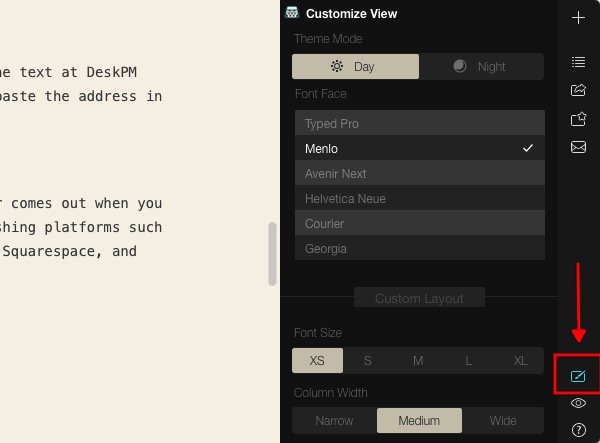
Шрифтов не так много, но все они легко читаются. Более того, DeskPM предназначен для письма. Выбор шрифта для публикации необходимо делать в блоге. Другие настройки, которые вы можете внести, чтобы улучшить качество письма, — это установить размер шрифта и ширину столбца.
Существуют и другие варианты DeskPM: DeskNT, ориентированный на простое ведение заметок; и DeskMD, специализирующаяся на ведении блогов с использованием Markdown.
Вы пробовали DeskPM? Или вы используете другие клиенты для ведения блога? Поделитесь своими мыслями и мнениями в комментариях ниже.


